ZOOMとは、パソコンやスマートフォン(スマホ)を使った、軽くて高画質なWeb会議サービスです。オンライン上で会議(ミーティング)やセミナーを開催することができます。使い方も手軽で、メールアドレスでアカウントを登録するだけで開催・参加できます。これまで主流だった『Skype(スカイプ)』よりも簡単で手軽なコミュニケーションツールとして普及しています。
目次
リモートワークに必須のツール33選 Web会議・テレビ会議5選 電子契約サービス4選 勤怠管理5選 社内コミュニケーション5選 指示ツール3選 タスク・プロジェクト管理6選 見積書・請求書ツール5選
ZOOM公式サイトのアクセス先
下記URLより、公式サイトにアクセスすることができます。
ZOOMの基本的な利用方法
本ツールを初めて利用する際は、最初に主催者がメールアドレスでアカウント登録を行い、参加者を招待します。手順は以下の通りです。なお、参加者は招待メールから招待URLをクリックして進めて下さい。
1.サインアップの開始
公式サイトのトップページで右上にある「サインアップは無料です」をクリックし、生年月日を選択して「続ける」をクリックします。
2.メールアドレスの登録
「無料サインアップ」画面でメールアドレスを入力し、「サインアップ」をクリックします。
3.メールアドレスの認証
入力したメールアドレス宛に届いた認証メールで「アクティブなアカウント」をクリックし、「Are you signing up on behalf of a school?」というメッセージ画面で「いいえ」(学生でない場合)→「続ける」をクリックします。
4.アカウント情報の入力
「Zoomへようこそ」画面で氏名(表示名)・パスワード(2回)を入力し、「続ける」をクリックします。
5.参加者の招待
「仲間を増やしましょう。」画面で招待する参加者のメールアドレスを入力して「私はロボットではありません」をクリックしてチェックし、「招待」をクリックします。
6.ソフトのダウロード
「テストミーティングを開始。」画面で「Zoomミーティングを今すぐ開始」をクリックし、インストーラーをダウンロードしてインストールします。インストールが完了すると、ミーティングが開始されます。
7.2回目以降
1度でも本ツールを利用したら、公式サイト右上の「ミーティングに参加する」または「ミーティングを開催する」をクリックするだけで利用できます。
『ZOOM』と『Skype』の違い
Skypeとの違い①
本ツールは、スカイプと違って招待方法が非常に簡単です。招待したい方のメールアドレスを入力して招待ボタンを押すだけです。また、招待された側も招待メールから招待URLをクリックして指示に従って進めていくだけでミーティングに参加することができます。
Skypeとの違い②
本ツールは、スカイプよりも回線が安定しています。オンライン上でコミュニケーションをとる際に、回線の切断でのストレスが軽減されます。
Skypeとの違い③
本ツールは、録画機能も搭載しています。ミーティングやセミナーを録画してストレージやオンライン上にアップすることもできます。
ZOOMの有料プランと料金
本ツールは、1対1なら無制限に、100人までなら40分までは無料で利用することができます。時間無制限や専用電話サポート、大企業向けの豊富な機能などは有料プランになります。
詳しくはこちら。
『ZOOM』Web会議のまとめ
軽くて高画質なWeb会議サービス「ZOOM」を紹介しました。使い方としては、主催者がメールアドレスでアカウントを登録して参加者をメールで招待し、招待された参加者は招待URLからアカウントを登録すると、それぞれインストーラーのダウンロードが開始されるので、インストールするとミーティングを開始できます。Skypeと違い、電話番号がいらないので手軽に利用できます。テレワーク(在宅勤務)に是非、使ってみて下さい。
提供元:https://zoom.us/
サポート:https://support.zoom.us/hc/ja?flash_digest=5b1a1e5092376a42b9d485e673aaa21e507e9ed3
レビュー:https://zoom.us/docs/jp-jp/customer/all.html
利用規約:https://zoom.us/jp-jp/terms.html
購入:https://zoom.us/pricing
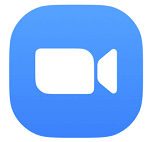
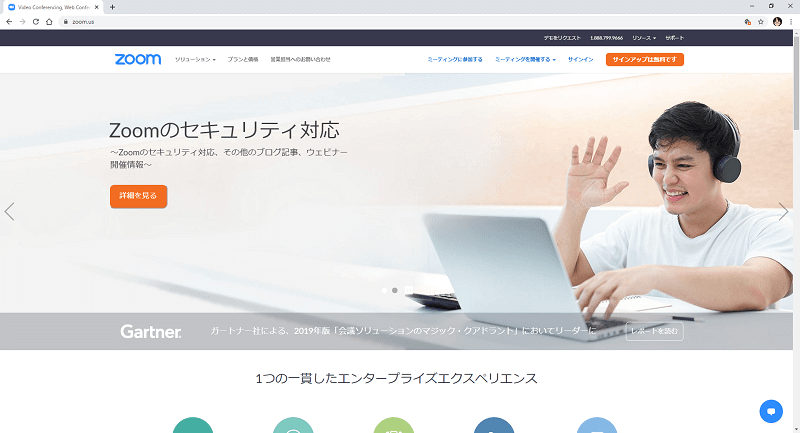
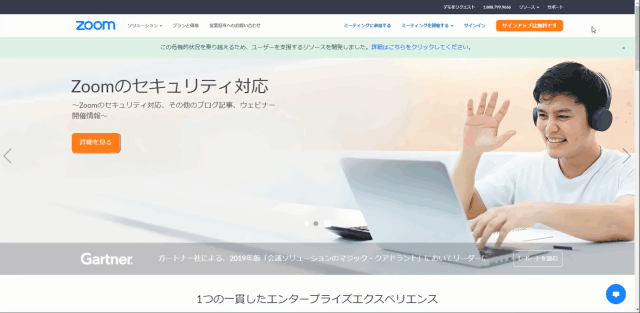
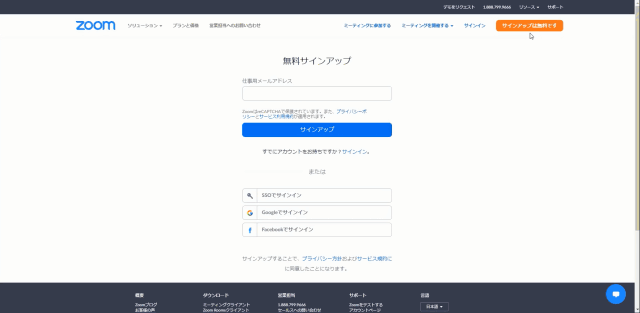
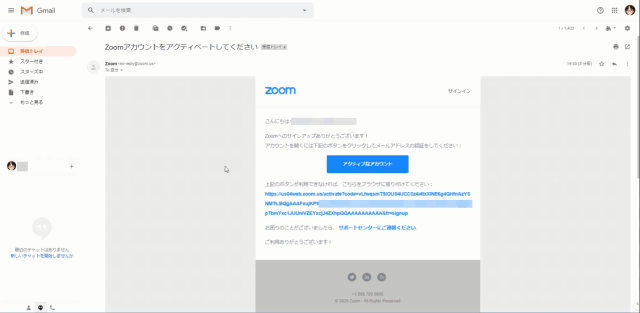
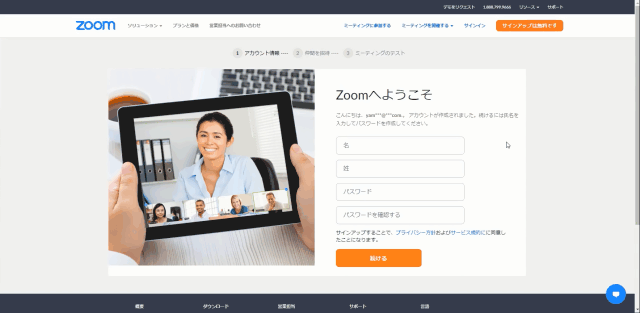
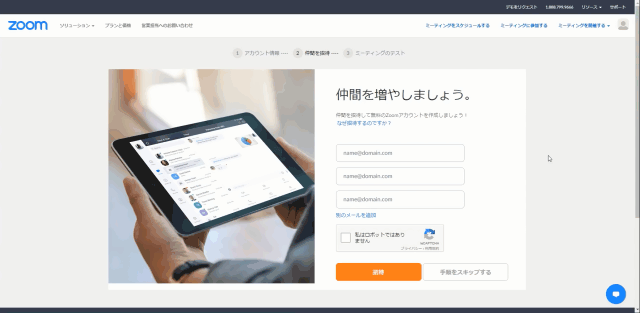
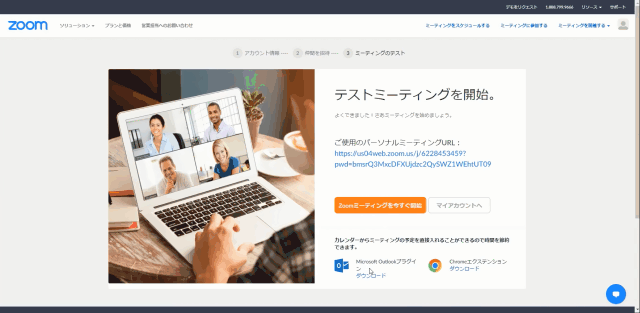
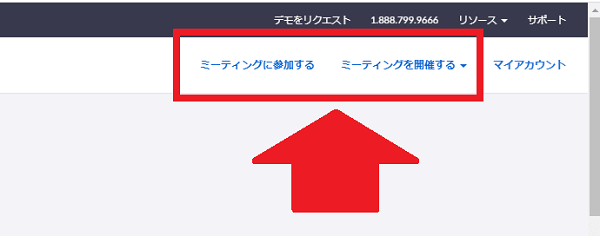
-3.jpg)




